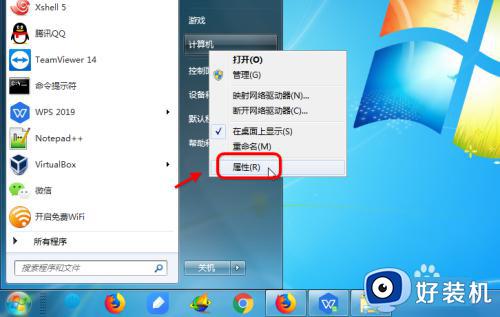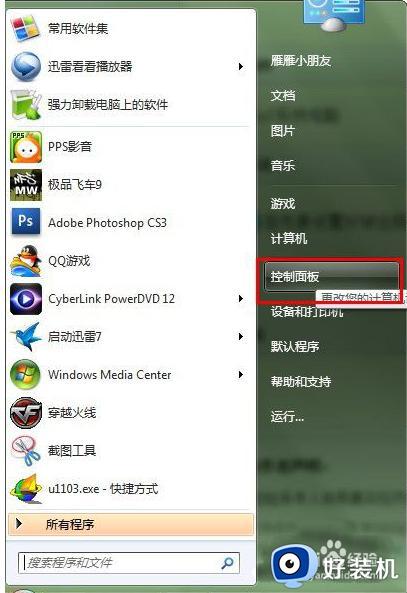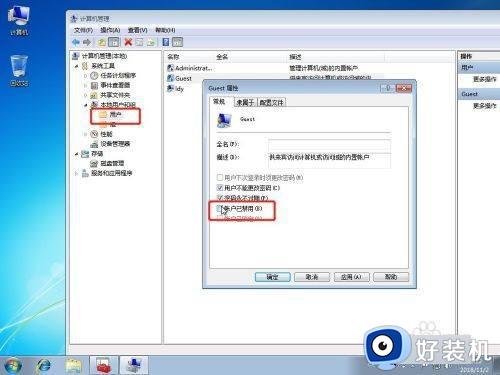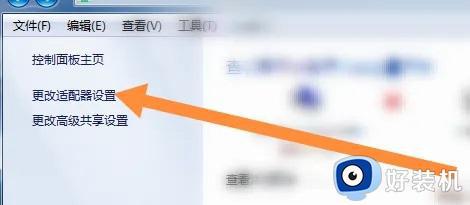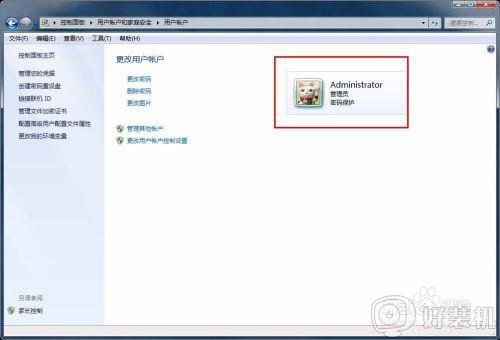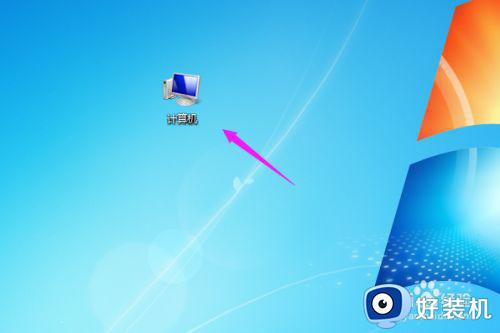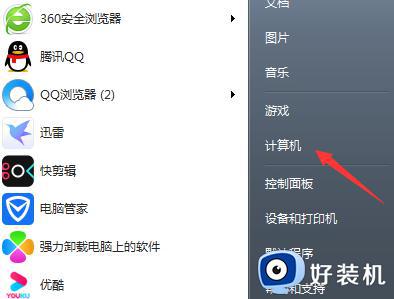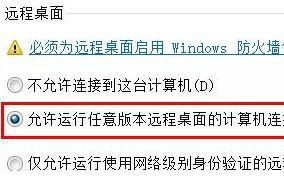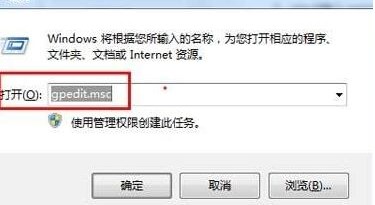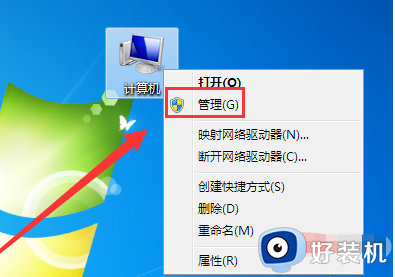win7怎么样打开远程连接权限 win7打开远程连接权限的方法
时间:2023-04-04 11:56:00作者:mei
现在电脑内置有远程连接权限功能,开启远程允许其他人连接使用,但是win7系统怎么样打开远程连接权限?其实步骤很简单,接下来分享win7打开远程连接权限的方法。
具体方法如下:
1、打开Windows7电脑进入桌面,鼠标右击“计算机”展开下拉列表,点击“属性”按钮。
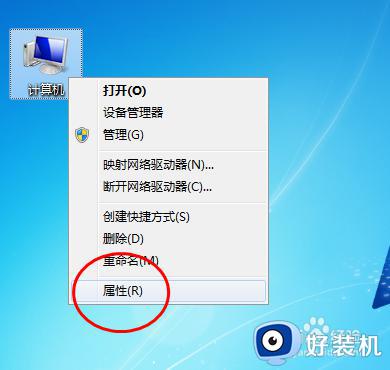 2、打开“系统”弹框,点击“更改设置”按钮。
2、打开“系统”弹框,点击“更改设置”按钮。
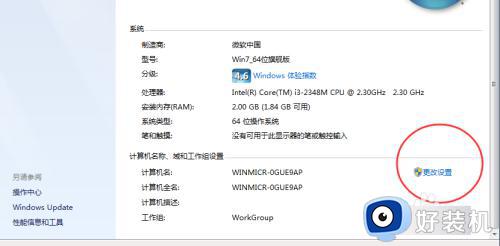 3、调出“系统属性”弹框,在功能栏内,点击“远程”按钮。
3、调出“系统属性”弹框,在功能栏内,点击“远程”按钮。
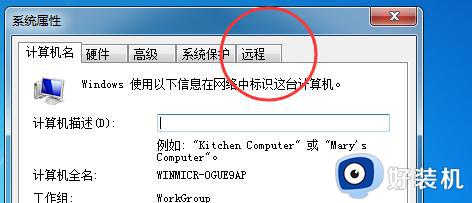 4、点击勾选“允许远程协助连接这台计算机”选项。
4、点击勾选“允许远程协助连接这台计算机”选项。
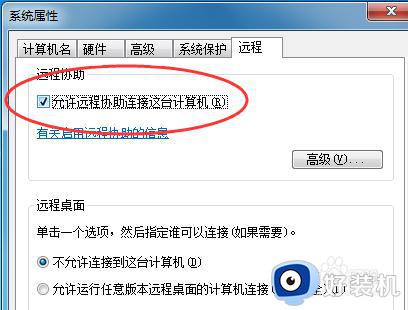 5、在底部功能栏内,点击“确定”按钮即可设置成功。
5、在底部功能栏内,点击“确定”按钮即可设置成功。
 上述介绍win7系统打开远程连接权限的方法,感兴趣或有需求的用户一起来看看吧。
上述介绍win7系统打开远程连接权限的方法,感兴趣或有需求的用户一起来看看吧。